美图秀秀按1:1裁剪图片的方法教程
时间:2023-06-23 15:24:27作者:极光下载站人气:504
美图秀秀是很多小伙伴都在使用的一款软件,在其中我们可以自由编辑和处理图片,该软件操作简单,功能丰富,因此广受欢迎。如果我们需要在电脑版美图秀秀中按照1:1的比例裁剪图片,小伙伴们知道具体该如何进行操作吗,其实操作方法是非常简单的,只需要进行几个非常简单的操作步骤就可以了,小伙伴们可以打开自己的软件后一起动手操作起来,看看裁剪后的图片效果,如果小伙伴们还没有美图秀秀,可以在文末处进行下载和安装。接下来,小编就来和小伙伴们分享具体的操作步骤了,有需要或者是有兴趣了解的小伙伴们快来和小编一起往下看看吧!
操作步骤
第一步:点击打开美图秀秀,在首页点击“图片编辑”;
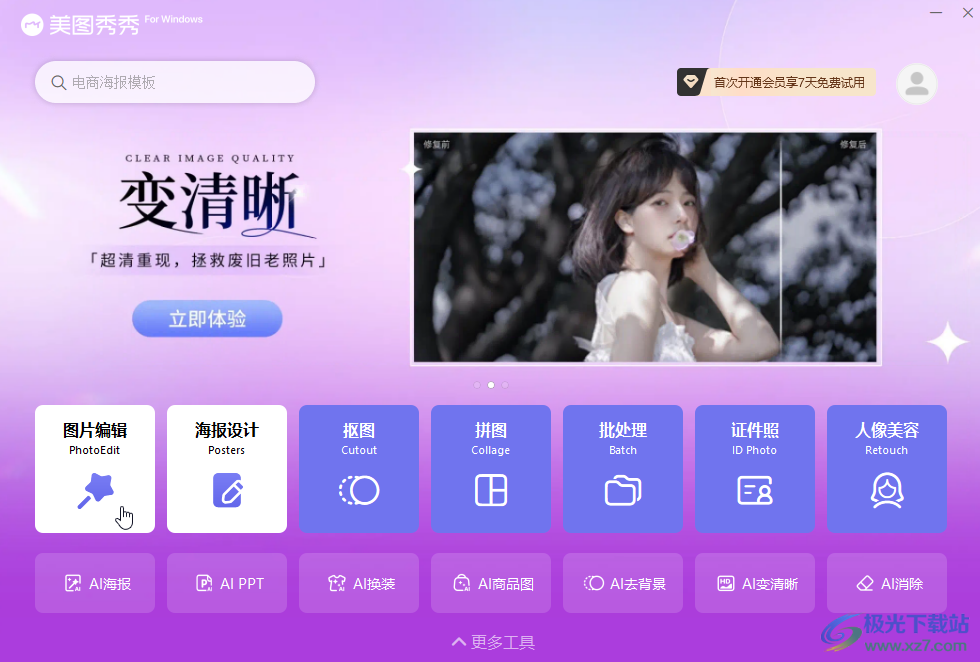
第二步:进入新界面后导入需要的图片;
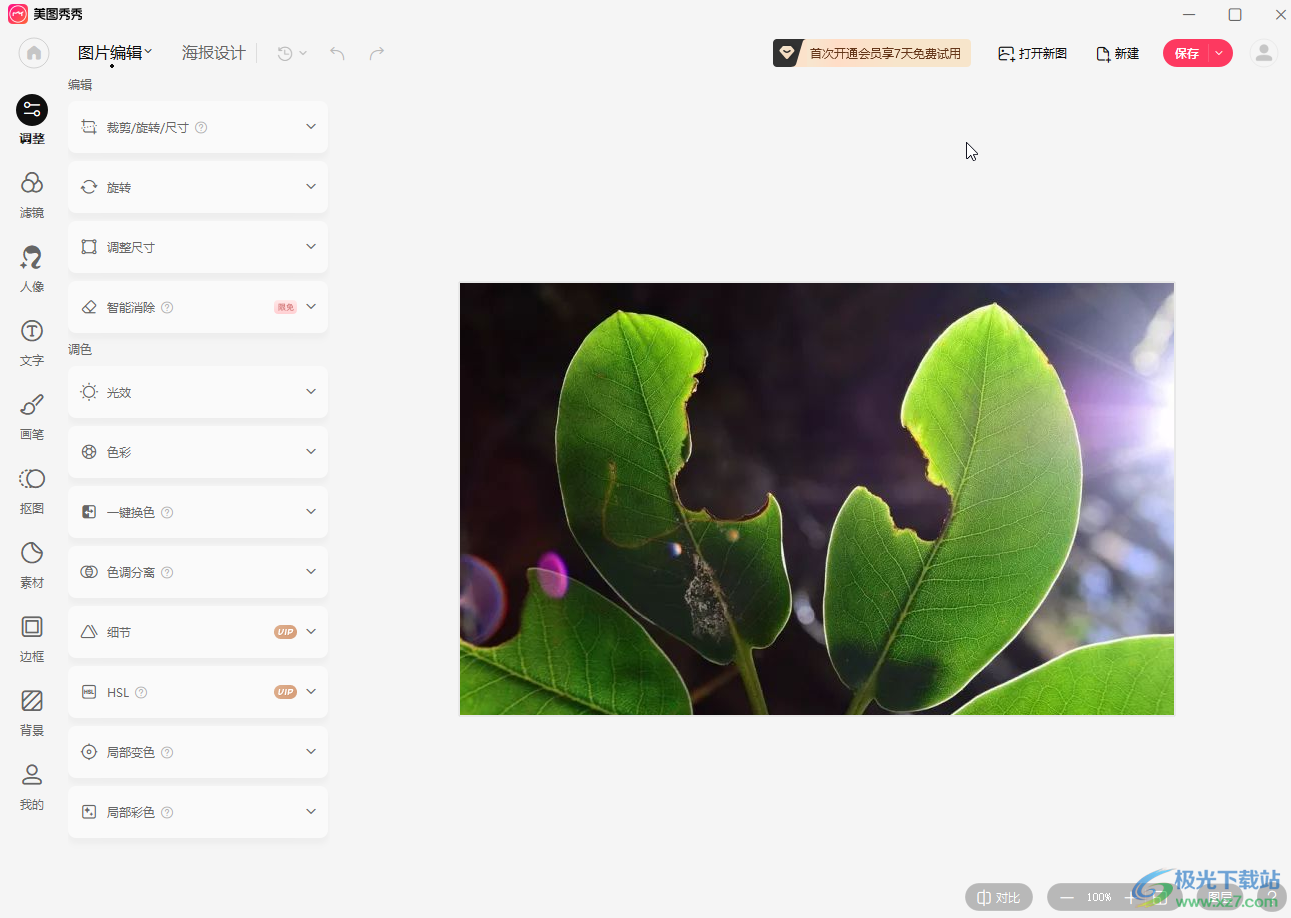
第三步:然后在左侧点击“调整”,展开“裁剪/旋转/尺寸”,然后点击“比例裁剪”中的1:1,然后拖动调整到想要的图片大小,或者直接设置一样的宽高尺寸;
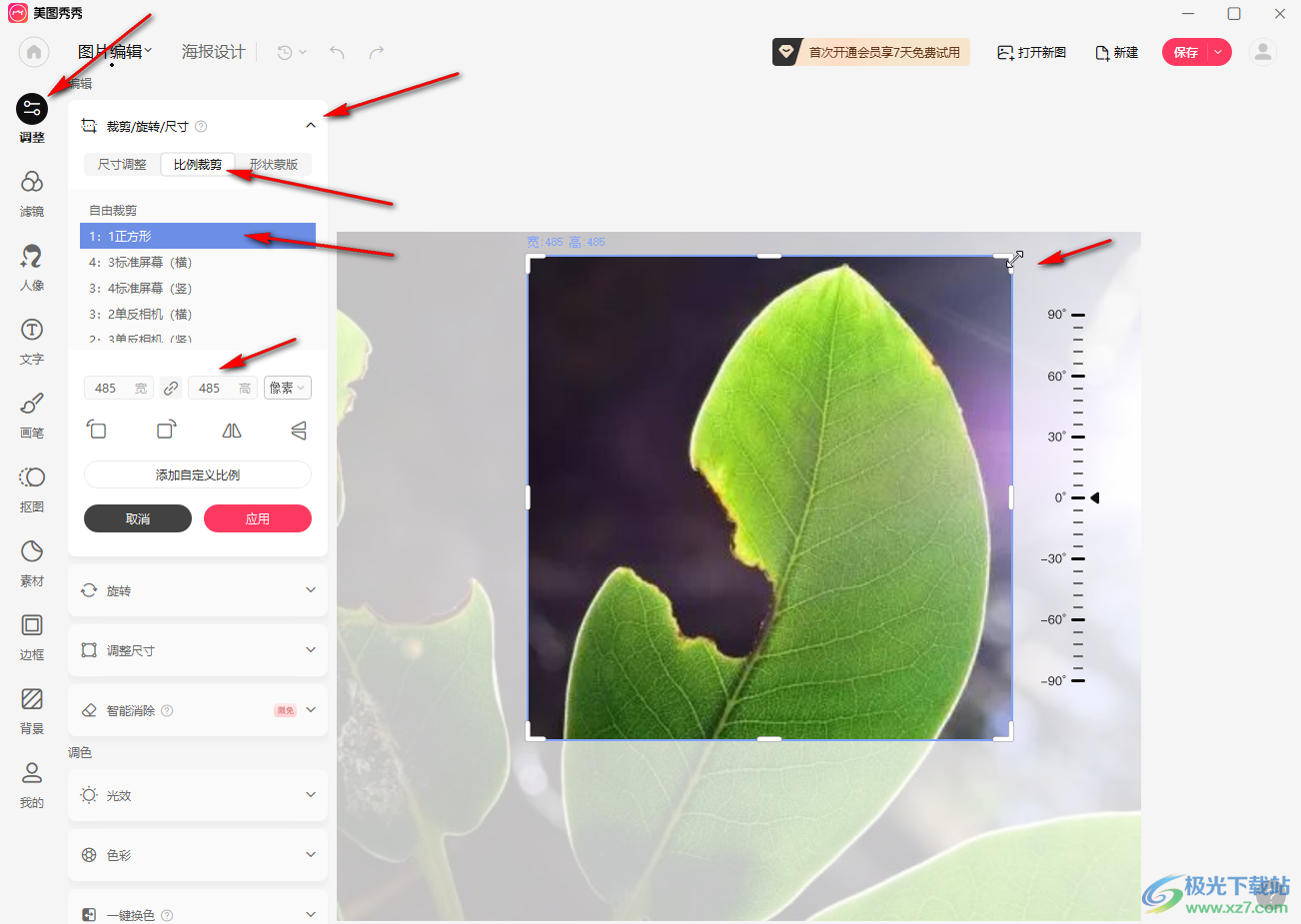
第四步:可以拖动选区框到需要的图片位置,然后点击“应用”;
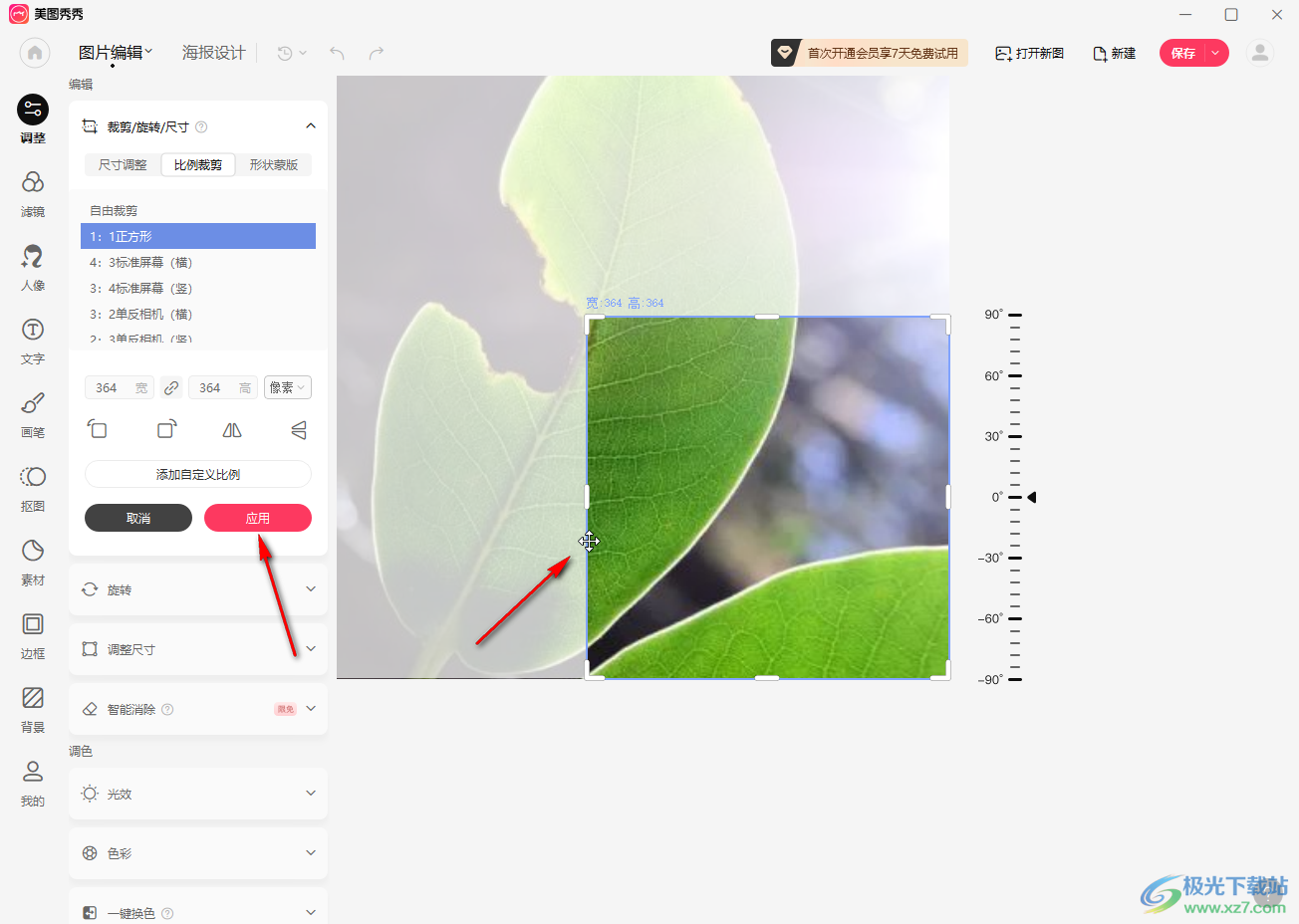
第五步:可以看到裁剪后的图片效果,按住对比按钮可以查看原图效果,然后点击“保存”就可以了。
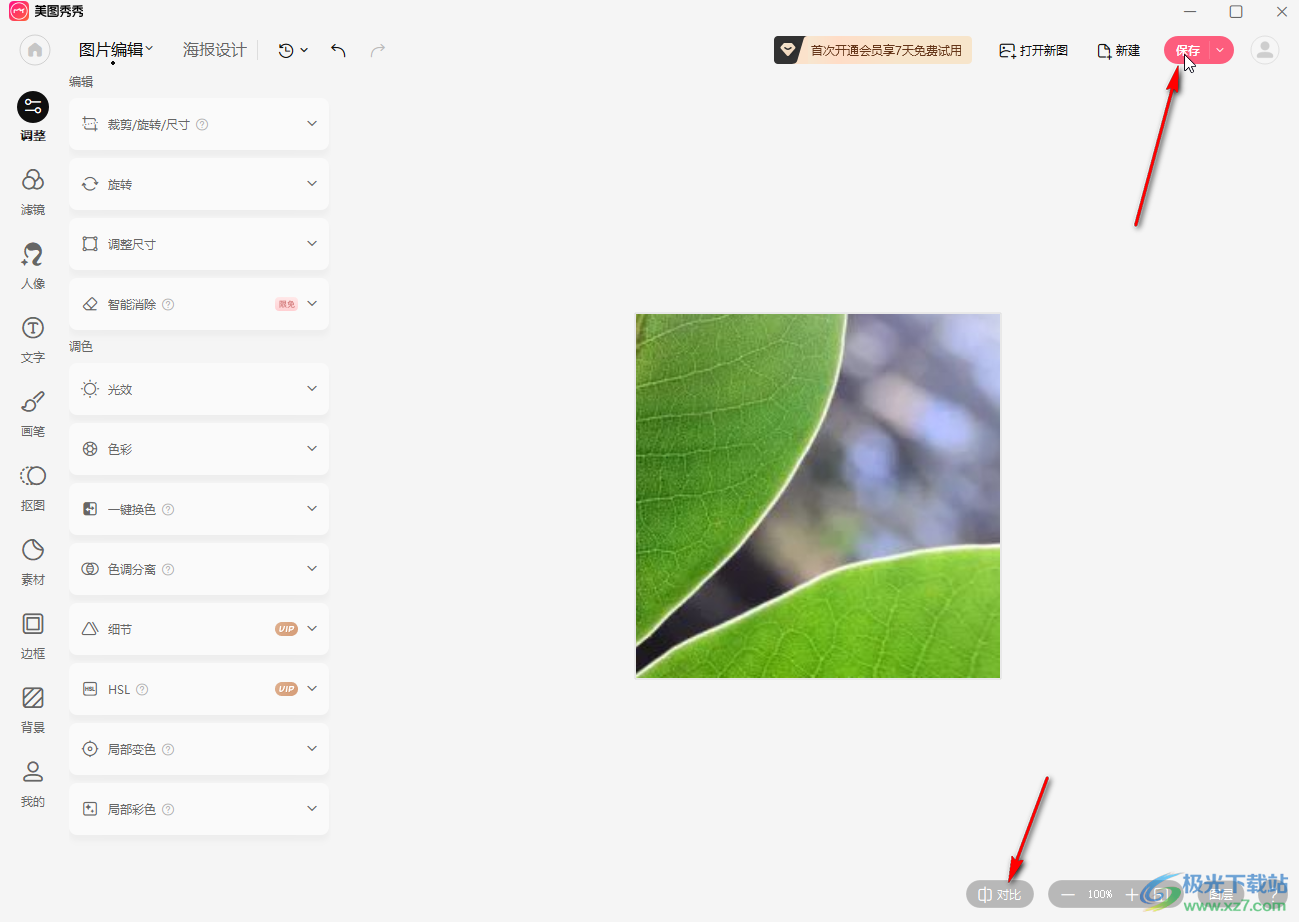
以上就是电脑版美图秀秀中按照1:1比例裁剪图片的方法教程的全部内容了。操作方法非常简单的,小伙伴们可以打开自己的软件后一起动手操作起来。
标签美图秀秀,1:1比例裁剪
相关下载
热门阅览
- 1百度网盘分享密码暴力破解方法,怎么破解百度网盘加密链接
- 2keyshot6破解安装步骤-keyshot6破解安装教程
- 3apktool手机版使用教程-apktool使用方法
- 4mac版steam怎么设置中文 steam mac版设置中文教程
- 5抖音推荐怎么设置页面?抖音推荐界面重新设置教程
- 6电脑怎么开启VT 如何开启VT的详细教程!
- 7掌上英雄联盟怎么注销账号?掌上英雄联盟怎么退出登录
- 8rar文件怎么打开?如何打开rar格式文件
- 9掌上wegame怎么查别人战绩?掌上wegame怎么看别人英雄联盟战绩
- 10qq邮箱格式怎么写?qq邮箱格式是什么样的以及注册英文邮箱的方法
- 11怎么安装会声会影x7?会声会影x7安装教程
- 12Word文档中轻松实现两行对齐?word文档两行文字怎么对齐?

网友评论